Am instalat recent Call of Duty 4 pe calculatorul meu Mac și a fost destul de enervat de modul în care jocul era încurcat. Acordat, am un MacBook Pro 2009, dar am verificat toate cerințele sistemului și sistemul ar trebui să poată manipula cu ușurință jocul și grafica. După un pic de fooling în jurul valorii de, mi-am dat seama că am avut Kaspersky anti-virus care rulează și a fost încetinirea jocului! Primul meu instinct a fost să intre în programul anti-virus și să adăugați numele procesului jocul în lista de excludere sau de filtrare. Asta e ceea ce am făcut în mod normal de ani de zile și chiar dacă este un pic de durere atunci când trebuie să o faci pentru o grămadă de procese, funcționează. Cu toate acestea, în timp ce navigați prin setări, am dat peste un element interesant: profilul jocurilor! Aparent, acest mod ar dezactiva anumite funcții ale Internet Security în timp ce juca jocuri în modul ecran complet. De asemenea, vă permite să jucați online prin Internet fără a interfera. În acest articol, voi explica modul de joc opțiune în diferite anti - suite de virusi și alte modalități prin care puteți permite un gameplay mai fin pentru acele suite care nu au opțiunea. Nu voi fi capabil să acopere fiecare program antivirus acolo, deci dacă utilizați ceva diferit de ceea ce este menționat mai jos, nu ezitați să postați un comentariu și să ne spuneți cum îl aveți pentru cea mai bună performanță de joc.
De asemenea, rețineți că unele suite de antivirus care acceptă modul de joc doar suprimă alertele și mesajele în timpul jocului, nu opresc, de fapt, niciunul din scanarea virusilor etc. Cu toate acestea, există un cuplu care merge mai departe doar notificările și de fapt dezactivați serviciile de fundal cum ar fi scanarea și actualizarea, etc. Voi menționa ce tip este suportat pentru fiecare suită pe care o menționez mai jos.
Profilul Kaspersky Gaming
utilizați Kaspersky, o voi explica mai întâi. Când accesați Setările, veți vedea o opțiune numită Profilul jocului.
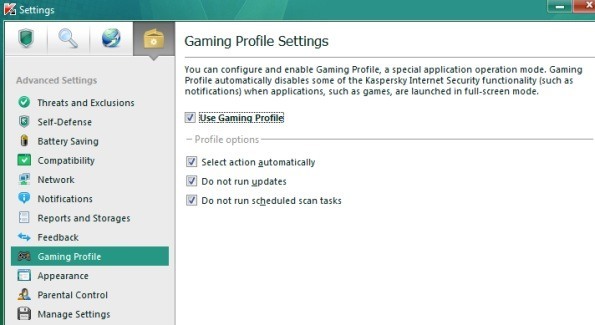
păstrați toate alertele de la antivirus, scanarea web și firewall ascunse până când terminați să vă jucați jocul, cu excepția cazului în care este o problemă gravă. Mai mult decât atât, aveți opțiunea de a nu executa actualizări și de a nu executa scanări programate în timpul jocului. Nu este la fel de avansat ca unele dintre celelalte suite de antivirus, dar este mai bine decât nimic. Este recomandat să verificați opțiunile suplimentare, în caz contrar nu obțineți niciun avantaj de performanță, doar împiedicați apariția notificărilor.
Modul silențios Norton
Dacă sunteți folosind Norton, nu au un mod de joc pe cuvânt, dar au modul Silențios, ceea ce face exact același lucru:
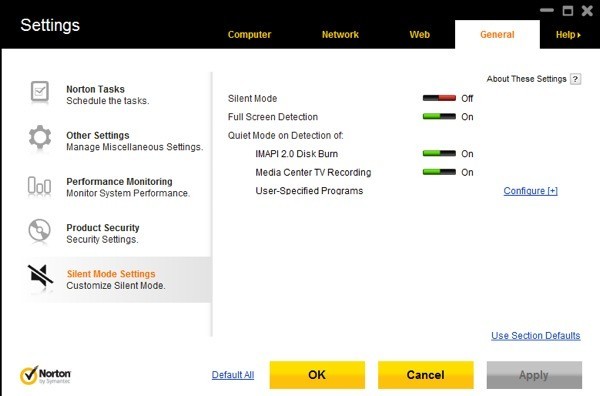 De asemenea, detectează ecranul complet și câteva alte opțiuni legate de înregistrarea TV pe un PC Media Center etc. Acest mod va suprima toate alertele și va suspenda majoritatea activităților de fundal, lăsând memoria suplimentară și CPU pentru a vă juca jocul. >
De asemenea, detectează ecranul complet și câteva alte opțiuni legate de înregistrarea TV pe un PC Media Center etc. Acest mod va suprima toate alertele și va suspenda majoritatea activităților de fundal, lăsând memoria suplimentară și CPU pentru a vă juca jocul. >
Modul Avast Silent / Gaming
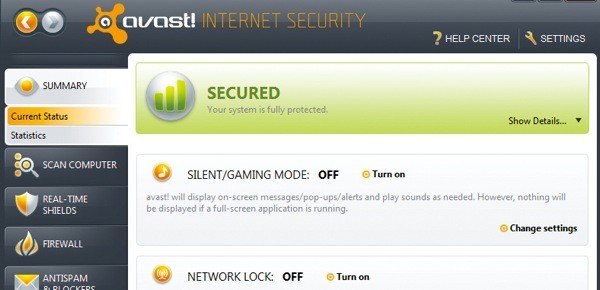
Nu există nimic deosebit în modul de joc în Avast. Este practic doar o modalitate de a ascunde toate ferestrele pop-up, alertele și mesajele din software-ul anti-virus în timp ce jucați jocuri.
Modul de joc Bitdefender
Unul dintre cele mai bune moduri de joc este BitDefender. Există o opțiune de joc automată și software-ul are chiar o listă de jocuri în mod implicit, care va permite modul de joc automat atunci când începeți să îl jucați.
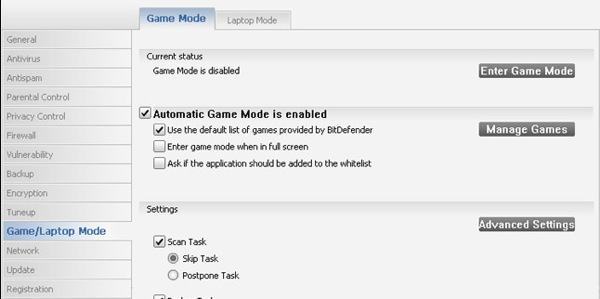
Ceea ce îmi place despre BitDefender este că face câteva lucruri atunci când îl activezi: în primul rând, toate alertele și mesajele sunt dezactivate, protecția în timp real este schimbată la nivelul Permisiv, paravanul de protecție BitDefender este setat la Permite Tot ce permite toate conexiunile noi în ambele direcții să treacă, actualizările sunt dezactivate și scanările programate sunt de asemenea dezactivate.
Microsoft Security Essentials
Cu Security Essentials, nu există niciun mod de jocuri sau Mod silențios. Din moment ce MSE este atât de popular și instalat pe milioane de computere, există cel puțin o opțiune acolo care ajută la reducerea resurselor preluate de procesul care rulează în fundal.
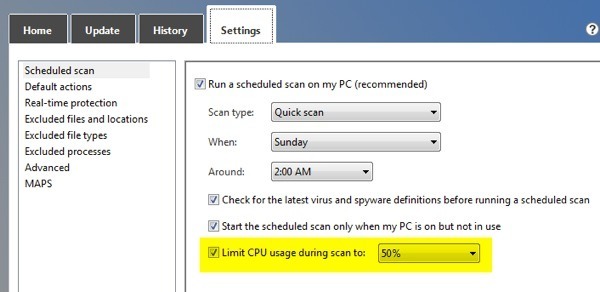
Când accesați ecranul Setări, veți vedea o opțiune numită Limitați utilizarea CPU în timpul scanării la:și apoi o meniuri care vă permit să alegeți un anumit procentaj. Mergeți mai departe și bifați această casetă și apoi setați-o la ceva foarte scăzut în timp ce vă jucați jocul. Va trebui să vă amintiți să-l modificați manual înapoi la valoarea originală când ați terminat.
Profilurile jocului BullGuard
Dacă sunteți un utilizator BullGuard, atunci veți fiți bucuros să vedeți un set destul de cuprinzător de opțiuni pentru configurarea modului de joc. Ei au ceva numit profiluri și, în mod implicit, software-ul vine cu o grămadă de profiluri diferite pentru multe jocuri:
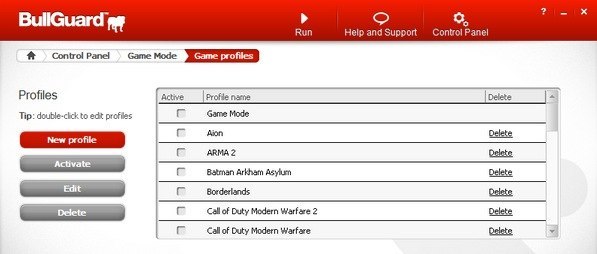
și activați profilul. Dacă jocul nu este listat, puteți crea un profil personalizat și puteți configura toate setările anti-virus, inclusiv paravanul de protecție. ESET Gamer Modul
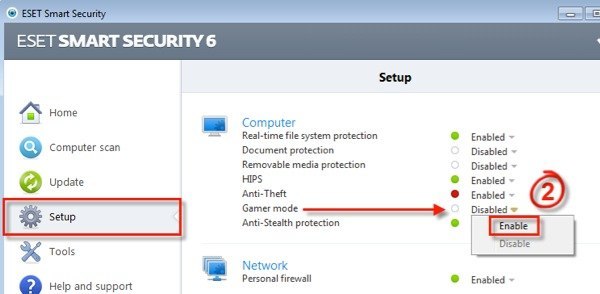
Activarea modului Gamer în ESET este de asemenea destul de simplă. Ea face același lucru ca și cum am menționat mai devreme: dezactivează alertele și împiedică apariția actualizărilor / scanărilor.
Sunt sigur că aveți ideea în spatele ei acum, deci dacă antivirusul sau suita dvs. de securitate este nu este listat, doar Google cu cuvintele modul gamer / modul silențios și ar trebui să găsească instrucțiuni despre cum să-l activați. Este o trăsătură frumos poate fi, de asemenea, utilizat pentru alte tipuri de situații, cum ar fi în timpul unei prezentări în cazul în care nu doriți să fie jenat de alerte de securitate aleatoriu popping sus peste tot. Bucurați-vă!